在当今数字化时代,半椭圆形显示器因其独特的设计和视野优势,越来越多地受到专业用户的青睐。这种显示器的曲面设计能够提供更宽广的视觉体验,降低视觉疲劳。但...
2025-03-28 21 显示器
在使用电脑的过程中,有时候我们可能会遇到一个问题,就是电脑的显卡亮了,但显示器却没有亮起来。这个问题可能会让我们感到困惑,但不要担心!本文将为您介绍一些解决方法,帮助您解决显示器无法正常显示的问题。
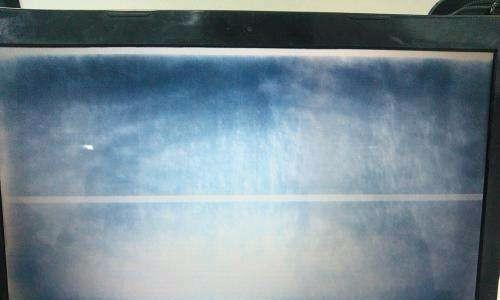
检查显示器电源线是否插紧
当您遇到显示器无法正常亮起的情况时,首先要检查的是显示器电源线是否插紧。有时候由于使用不当或者长时间使用后,电源线可能会松动导致供电不稳定,从而影响显示器的正常工作。
确认显示器是否处于开机状态
请确保您的显示器处于开机状态。有时候我们可能会不小心按到了显示器上的电源按钮,导致显示器关闭。此时,只需按下显示器上的电源按钮即可开启。

检查显示器接口是否连接正确
请检查一下您的电脑与显示器之间的连接线是否插紧且连接正确。有时候由于连接不稳或者连接线松动,会导致显示器无法正常显示画面。
尝试更换显示器接口
如果以上方法都无效,您可以尝试更换一条新的显示器接口线。有时候接口线可能会受到损坏,导致无法正常传输信号,更换一条新的接口线可能解决问题。
检查显卡是否插紧
请检查一下您的显卡是否插紧在电脑主板上。有时候由于震动或者长时间使用后,显卡可能会松动,导致信号无法正常传输到显示器。
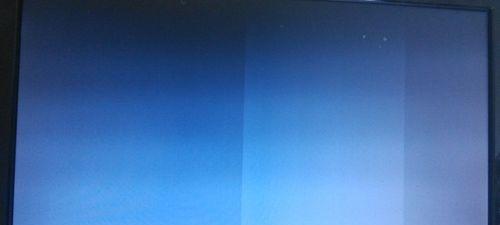
确认显卡驱动程序是否正常
有时候,显卡驱动程序出现问题也可能导致显示器无法正常工作。您可以尝试重新安装或更新显卡驱动程序,以确保其正常运行。
检查显示器分辨率设置是否正确
请确保您的显示器分辨率设置正确。有时候我们可能会更改显示器分辨率,但选择了一个显示器不支持的分辨率,导致无法正常显示画面。
尝试调整显示器亮度和对比度
有时候,显示器亮度和对比度设置不当也会导致无法正常显示。您可以尝试调整一下显示器的亮度和对比度,看是否能够解决问题。
检查操作系统设置是否正确
请检查一下您的操作系统设置是否正确。有时候操作系统设置不当也可能导致显示器无法正常显示。
尝试连接其他设备
您可以尝试将显示器连接到其他设备上,如笔记本电脑或其他电脑,以确定是显示器本身的问题还是电脑的问题。
重新启动电脑
如果以上方法都无效,您可以尝试重新启动电脑。有时候电脑出现一些临时故障,重新启动可能会解决问题。
清洁显示器接口和插槽
如果以上方法都没有解决问题,您可以尝试清洁一下显示器接口和插槽。有时候接口和插槽上的灰尘会导致信号传输不畅,清洁后可能能够解决问题。
咨询专业人员的帮助
如果您经过以上所有方法都无法解决问题,建议您咨询专业人员的帮助。他们可能会更具体地分析问题,并给出解决方案。
购买新的显示器
如果以上方法都无法解决问题,并且您的显示器已经使用了很长时间,或者存在其他问题,那么您可能需要考虑购买一台新的显示器。
当您遇到显示器无法正常亮起的问题时,可以先检查电源线、接口线和显卡是否插紧,确认显示器是否处于开机状态,并尝试调整分辨率、亮度和对比度等设置。如果问题仍然存在,可以尝试连接其他设备、重新启动电脑,或者清洁接口和插槽。如果以上方法都无效,建议咨询专业人员的帮助或考虑购买新的显示器。
标签: 显示器
版权声明:本文内容由互联网用户自发贡献,该文观点仅代表作者本人。本站仅提供信息存储空间服务,不拥有所有权,不承担相关法律责任。如发现本站有涉嫌抄袭侵权/违法违规的内容, 请发送邮件至 3561739510@qq.com 举报,一经查实,本站将立刻删除。
相关文章

在当今数字化时代,半椭圆形显示器因其独特的设计和视野优势,越来越多地受到专业用户的青睐。这种显示器的曲面设计能够提供更宽广的视觉体验,降低视觉疲劳。但...
2025-03-28 21 显示器

现代科技的快速发展使得电脑和显示器成为我们日常生活不可或缺的一部分。然而,有时候我们在更换显示器后可能会遇到黑屏问题,这给我们的工作和娱乐带来了很大的...
2025-03-19 21 显示器

显示器是我们日常生活和工作中必不可少的设备之一。然而,有时我们可能会遇到显示器右下角出现字体显示异常的问题,这给我们的使用造成了困扰。本文将介绍一些有...
2025-03-15 28 显示器

随着科技的不断进步,显示器已经成为我们日常生活中不可或缺的一部分。然而,即使拥有一台高质量的方正显示器,如果没有正确地进行调整和优化,其显示效果可能无...
2025-03-14 25 显示器

显示器是电脑重要的输出设备,但有时候会不慎进水,导致设备损坏或无法正常使用。本文将讨论显示器进水的原因,并提供一些解决方法,以帮助用户保护显示器,并避...
2025-03-14 21 显示器

近年来,电子产品的普及和使用率不断增加,尤其是显示器在我们的日常生活中扮演着重要的角色。然而,很多用户在使用一段时间后,会发现显示器的画面开始出现发黄...
2025-03-13 19 显示器